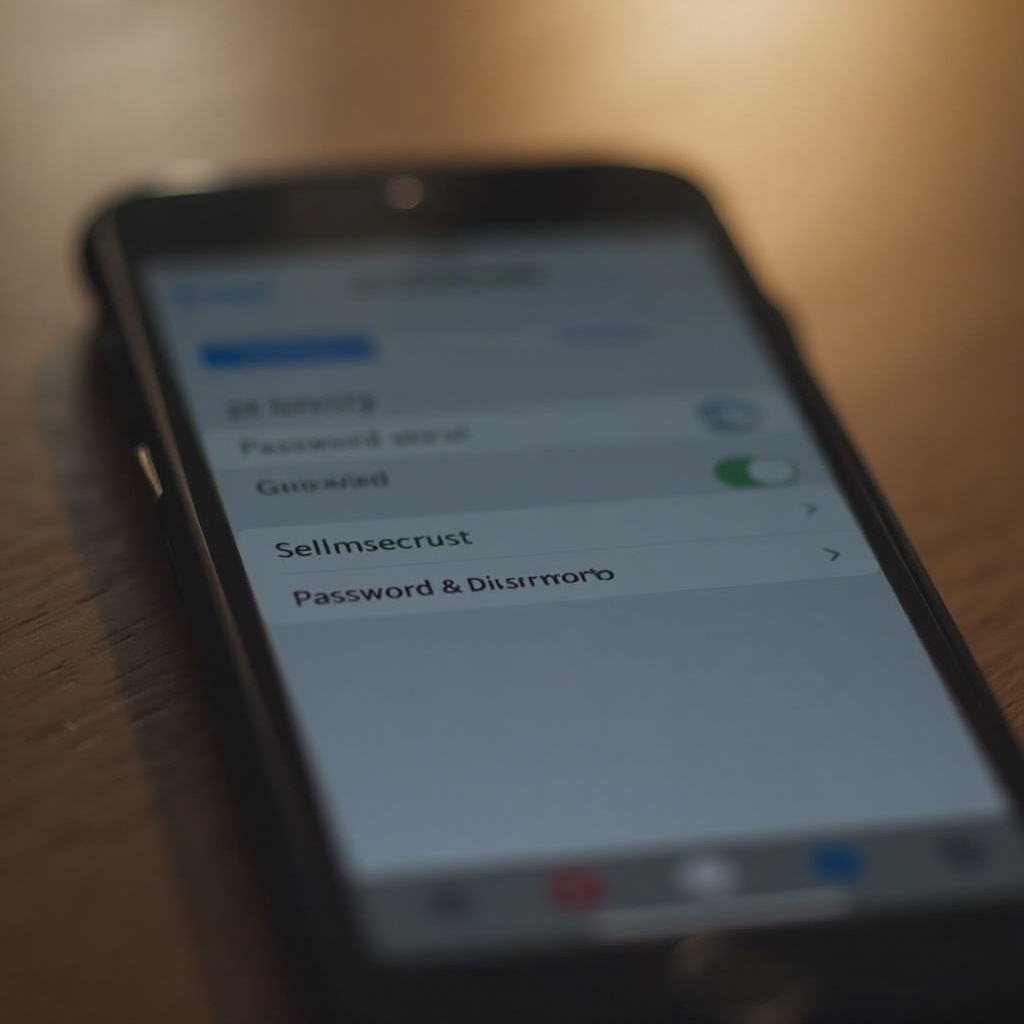Kuinka korjata kellonajan ongelmat manuaalisesti Windows 11:ssä
Esittely
Windows 11 on täynnä huippuluokan ominaisuuksia, jotka on suunniteltu tehokkuuden ja toiminnallisuuden takaamiseksi. Kuitenkin, jopa tämä edistynyt käyttöjärjestelmä voi kohdata kellonajan ongelmia, jotka saattavat häiritä käyttökokemustasi. Epätarkka kello voi johtaa moniin ongelmiin, kuten epäjohdonmukaiseen tiedostojen tallennukseen, unohtuneisiin muistutuksiin ja aikatauluristiriitoihin sovelluksissa. On tärkeää käsitellä näitä ongelmia manuaalisesti, kun automaattiset ratkaisut eivät riitä. Tämä opas tarjoaa kattavan lähestymistavan kellonajan ongelmien manuaaliseen korjaamiseen Windows 11:ssä, varmistaen, että järjestelmäsi pysyy synkronoituna ja luotettavana.
Tarkka järjestelmäkello on oleellinen perusilmoituksista monimutkaisiin tietoliiketoimiin. Väärät kellon asetukset voivat johtua virheellisistä asetuksista tai vikoista laitteiston komponenteissa. Tämä artikkeli opastaa sinua ymmärtämään yleiset syyt, tarjoaa käytännöllisiä ratkaisuja kellon korjaamiseen ja jopa tutkii edistyneitä vaihtoehtoja itsepintaisempiin ongelmiin.

Windows 11:n aika-asetusten ymmärtäminen
Windows 11 ylläpitää ajan tarkkuutta synkronoimalla internetin aikapalvelinten ja sisäisen kellonsa kanssa. Tavanomaisesti tietokone päivittää aika-asetuksensa automaattisesti internetin kautta, tarjoten johdonmukaisuutta erityisesti aikavyöhykkeiden vaihdellessa ja esimerkiksi kesäaikaan siirryttäessä.
Kuitenkin, väärät aika-asetukset voivat johtua verkon rajoituksista tai virheellisistä määrityksistä. Ymmärtäminen Windowsin ajan hallintaprosessista auttaa tunnistamaan ja korjaamaan nämä ongelmat manuaalisesti, kun automaattinen järjestelmä epäonnistuu. On tärkeää, että käyttäjät ymmärtävät nämä prosessit voidakseen tehokkaasti vianhakea ja ratkaista kellon vaikeuksia.
Kellonajan ongelmien yleiset syyt
Kellonajan ongelmat Windows 11:ssä voidaan usein liittää muutamiin yleisiin tekijöihin. Näiden tunnistaminen voi tehostaa vianmäärityspyrkimyksiäsi:
-
Verkon rajoitukset: Pääsy internetiin on olennaista tarkan ajan synkronoinnille. Rajoitetut verkkoyhteydet voivat estää tarpeellisen viestinnän aikapalvelimien kanssa.
-
Väärät aikavyöhykeasetukset: Todellisen sijainnin ja valitun aikavyöhykeasetuksen välinen epäyhtenäisyys johtaa aikaeroihin.
-
CMOS-akun vika: Jos laitteesi menettää ajan sammutettuna, se voi viitata heikkoon CMOS-akkuun, joka vaatii vaihtamisen.
Ymmärtämällä näitä taustalla olevia syitä käyttäjät voivat tehokkaasti suunnitella korjaukset kellon ongelmien manuaaliseen ratkaisuun.

Vaiheittainen opas kellonajan manuaaliseen korjaamiseen Windows 11:ssä
Jos kohtaat kellonajan ongelmia, näiden ongelmien manuaalinen käsittely voi joskus ohittaa automaattisen synkronoinnin epäonnistumiset. Näin voit säätää asetuksia:
Pääsy Päivämäärä- ja aika-asetuksiin
- Napsauta Käynnistä-painiketta ja valitse Asetukset.
- Siirry Aika & Kieli -osioon ja valitse Päivämäärä & Aika valikosta.
Ajankohdan ja aikavyöhykkeen manuaalinen säätö
- Päivämäärä & Aika -osiossa, sammuta Ajan asettaminen automaattisesti -asetus.
- Napsauta Muuta-painiketta kohdassa Aseta päivämäärä ja aika manuaalisesti säätääksesi päivämäärää ja aikaa.
- Varmista, että oikea aikavyöhyke on valittu Aikavyöhyke-osiossa. Tee tarvittavat säädöt.
Automaattisten ajan päivityksien poistaminen käytöstä
- Päivämäärä & Aika -asetuksissa, sammuta Aseta aikavyöhyke automaattisesti -asetus.
- Valitse tietty aikapalvelin tai synkronoi manuaalisesti toisen kanssa, jos verkkoyhteys on mahdollinen.
Nämä manuaaliset säädöt korjaavat usein vähäisiä aika-ongelmia ja ne voidaan palauttaa, kun aika-asetukset on asetettu oikein.
Edistyneet ratkaisut jatkuviin kellon ongelmiin
Jos manuaaliset korjaukset eivät riitä, harkitse näitä edistyneitä ratkaisuja:
CMOS-akun tarkistus ja vaihto
- Jos kellosi nollautuu usein, tarkista CMOS-akun tehotaso. Se on kolikon kaltainen akku emolevyllä.
- Vaihda se tarvittaessa, yleensä CR2032-akulla.
Rekisterieditointitekniikat aikaa synkronointiongelmille
- Paina Windows + R, kirjoita regedit ja paina Enter.
- Siirry kohtaan
HKEY_LOCAL_MACHINE\SYSTEM\CurrentControlSet\Services\W32Time\Parameters. - Muokkaa NtpServer-kohdetta päivittääksesi aikapalvelinlistan.
Komentokehotteen käyttäminen ajan säätämiseen
- Käynnistä Komentokehote järjestelmänvalvojana.
- Suorita
w32tm /resyncpakottaaksesi synkronoinnin aikapalvelimen kanssa. - Käytä komentoja, kuten
w32tm /query /status, nähdäksesi synkronointitilan.
Nämä menetelmät voivat ratkaista jopa itsepintaisimmat kellon ongelmat ja varmistaa, että aika-asetukset pysyvät tarkkoina.
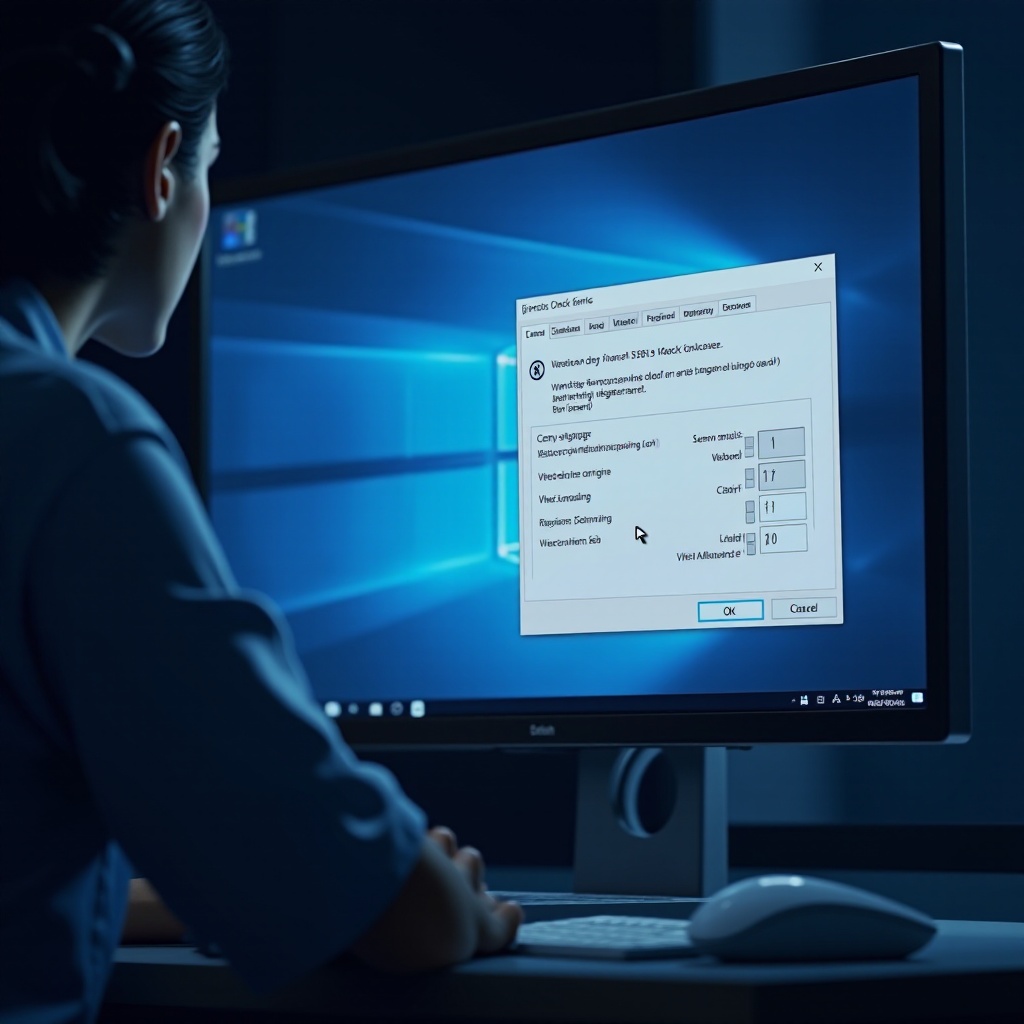
Aikapalvelimien synkronointiongelmien vianmääritys
Verkko-ongelmat vaikuttavat usein synkronointiin aikapalvelimien kanssa. Vianmääritykseen:
- Varmista verkkoyhteys: Varmista, että laitteellasi on vakaa internet-yhteys.
- Tarkista palomuurin asetukset: Salli Windowsin Aikapalvelu palomuurin kautta.
- Kokeile eri aikapalvelimia: Kokeile esimerkiksi time.windows.com tai pool.ntp.org päivittämällä järjestelmän asetuksia.
Yhteydenpito on ratkaisevaa tarkan ajan ylläpidossa, ratkaisten monia siihen liittyviä synkronointiongelmia.
Päätelmä
Kellonajan manuaalinen korjaaminen Windows 11:ssä on sekä yksinkertaista että tehokasta. Ymmärtämällä kokoonpano, käsittelemällä yleisiä syitä ja toteuttamalla manuaalisia säätöjä, useimmat erimielisyydet voidaan korjata. Pitkittyneille ongelmille edistyneet tekniikat, kuten laitteistotarkastukset ja komentorivityökalut, tarjoavat lisäratkaisuja. Järjestelmäkellon säännöllinen ylläpito takaa sujuvaa ja tehokasta toimintaa, hyödyttäen kaikkia tietokoneen käytön osa-alueita.
Usein kysytyt kysymykset
Miksi Windows 11 -kelloni nollautuu jatkuvasti?
Tämä ongelma ilmenee yleensä tyhjentyneen CMOS-pariston takia, joka menettää tehonsa, kun laite on pois päältä, tai virheellisten aikavyöhykkeen asetusten vuoksi.
Voinko käyttää kolmannen osapuolen työkalua synkronoimaan järjestelmäaikani?
Kyllä, kolmannen osapuolen työkalut, kuten Atomic Clock Sync, ovat käytettävissä tarkkaan ajan synkronointiin, jos sisäisten asetusten ongelmat jatkuvat.
Mitä tapahtuu, jos järjestelmäkellon aika on väärä?
Väärä järjestelmäaika voi vaikuttaa ohjelmiston suorituskykyyn, aiheuttaa synkronoinnin haasteita ja johtaa turvatodistusten virheisiin.